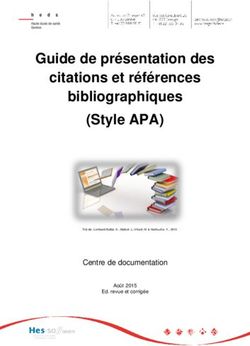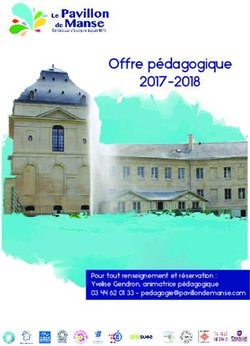RESSOURCES INFORMATIQUES À DISPOSITION DES COLLABORATEURS - SERVICE INFORMATIQUE ET TELEMATIQUE (SITEL) - UniNE
←
→
Transcription du contenu de la page
Si votre navigateur ne rend pas la page correctement, lisez s'il vous plaît le contenu de la page ci-dessous
SERVICE INFORMATIQUE ET TELEMATIQUE (SITEL)
RESSOURCES INFORMATIQUES
À DISPOSITION DES COLLABORATEURS
SEPTEMBRE 2018Remarque : Afin de faciliter la lecture, nous avons renoncé à combiner ou doubler systématiquement les formes féminines et masculines. Les formulations masculines concernent donc aussi bien les hommes que les femmes.
TABLE DES MATIÈRES
I CORRESPONDANTS INFORMATIQUES DU SITEL (CIS) 3
II ACCÈS AUX RESSOURCES INFORMATIQUES : PROCÉDURE 5
III CARTE CAPUCINE 6
IV PRESTATIONS INFORMATIQUES 7
1. INFORMATIONS ACADÉMIQUES ET ADMINISTRATIVES 7
2. COMPTE INFORMATIQUE PERSONNEL 8
A. Sécurité et mot de passe 8
B. Changement de mot de passe par Webmail 9
C. Changement de mot de passe sous Windows 9
D. Sécuriser son ordinateur 10
3. MESSAGERIE ÉLECTRONIQUE PERSONNELLE 10
A. Accès 10
B. Espace de stockage pour la messagerie 11
C. Spam & virus 11
4. ESPACE DE STOCKAGE : DONNÉES 12
A. Espace personnel 12
B. Espaces publics 12
C. Vue des lecteurs (M:, N:, T:, U:) sur PC 13
D. Connexion à un lecteur réseau sur PC 13
E. Connexion à un lecteur réseau sur Mac 14
F. Connexion à un lecteur réseau sur Linux (Opensuse) 16
5. PAGE PERSONNELLE SUR LE WEB ET SITE WEB JAHIA 17
6. ACCÈS WIFI SUR LE CAMPUS ET HORS CAMPUS 17
A. Accès WIFI sur le campus UniNE 17
B. Accès WIFI hors du campus 18
7. WEBACCESS : ACCÈS HORS CAMPUS 18
8. BORNES INTERNET ET 19
SALLES INFORMATIQUES À ACCÈS LIBRE
9. SALLES INFORMATIQUES POUR L’ENSEIGNEMENT 19
Ressources informatiques à disposition des collaborateurs 110. LOGICIELS 20
A. Types de licence 20
B. Logiciel Microsoft Office 365 EDU 20
C. Logiciel anti-plagiat 21
D. Liste des logiciels à l’Université de Neuchâtel 22
11. IMPRESSIONS ET PHOTOCOPIES SUR LES COPIEURS
EN LIBRE SERVICE 24
A. Localisation des équipements 24
B. Mobile Printing 24
C. Impression depuis son poste de travail 25
D. Impression depuis Windows 25
E. Impression depuis MacOS 26
F. Impression depuis Linux 28
12. CENTRE D’IMPRESSION (CIUN) 29
13. COMMUNICATION VISUELLE 30
14. MULTIMÉDIA / AUDIOVISUEL 31
A. Centre multimédia 31
B. Vidéoconférence – Conférence Web –
Enregistrement de cours – Diffusion de conférence / cours 31
15. FORMATION 32
A. Cours informatiques gratuits 32
B. E-Learning (MS Office et Windows) 32
16. ACHAT D’ORDINATEUR À TITRE PRIVÉ 33
V OFFRE UPC – VIDEO 2000
FOURNISSEUR D’ACCÈS À INTERNET 34
VI TÉLÉPHONIE MOBILE NATEL GO (CMN) 34
Cette brochure contient les informations principales sur les ressources
informatiques mises à disposition des collaborateurs de l’Université de
Neuchâtel.
Vous trouverez des informations plus détaillées et mises à jour régulièrement
sur le site Web du service informatique et télématique (SITEL) à l’adresse :
http://www.unine.ch/sitel
2 SITELI CORRESPONDANTS INFORMATIQUES DU SITEL (CIS) Le conseil et le support pour les collaborateurs sont gérés par les correspondants informatiques du SITEL. Le campus universitaire est divisé en zones géographiques où chaque zone est couverte par des correspondants informatiques dédiés. La répartition géographique des correspondants informatiques du SITEL est disponible sur le site Web dans la rubrique Hotline du SITEL. La répartition actuelle est reproduite en page 4. Le correspondant informatique du SITEL est à votre disposition pour vous aider dans le cadre de : • Problème lié à l’utilisation de l’informatique • Conseil à la réparation ou changement du matériel informatique • Renseignement sur les logiciels disponibles • Renseignement sur les cours dispensés par le SITEL En l’absence du correspondant informatique du SITEL et de son suppléant (voir en page 4), n’hésitez pas à contacter la Hotline au 032 718 20 10 ou à envoyer un email avec copie au correspondant informatique à l’adresse : hotline.sitel@unine.ch Merci d’indiquer dans le message la nature de votre problème. Pour plus d’informations, voir rubrique : Assistance - Hotline / Correspondants informatiques Ressources informatiques à disposition des collaborateurs 3
4
4
Répartition des Correspondants Informatiques du SITEL (CIS) : Responsables et Suppléants
N° Faculté/DC/Autres Adresse Abv. Occupation CIS Resp. CIS Supp.
1 FLSH Rue Saint-Nicolas 4 SNIC4 Institut d'ethnologie (IETHNO), groupe des étudiants en ethnologie (G.R.E.E.N) DL OD
INFORM
2 AUTRES Chemin de la Boine 20 BOINE20 Crèche universitaire CK MF
6 DC Faubourg du Lac 5a L5A Comptabilité générale, comptabilité des fonds de tiers, ressources humaines CK MF
7 FD Avenue DuPeyrou 1 DUP1 Centre international d'étude du sport (CIES) CK MF
11 RÉPARTITION
8 FLSH Avenue DuPeyrou 4-6 DUP4 Centre de dialectologie, glossaire patois suisse romande (GPSR) DL OD
ATIQUES
9 FLSH Faubourg de l'Hôpital 27 HOP27 Institut de sociologie (ISOCIO) MF CK
10 DC Faubourg de l'Hôpital 41 HOP41 Rectorat CK MF
DU
Secrétariat droit, conseillère aux études, bureau presse et promotion, service académique CK MF
14 FD/DC/FSE Avenue du 1er-Mars 26 PM26 Faculté des sciences économiques (FSE), service immatriculation, mobilité, bureau social
des étudiants, SUN, intendance des bâtiments, centre de langues, centre de carrière, MF CK
association des étudiants en droit (ANED), en sport (ANESp), ELSA
SITEL
15 FLSH Faubourg de l'Hôpital 106 HOP106 Forum suisse des migrations (FSM) MF CK
INFORMATIQUES DU SITEL
16 FLSH Faubourg de l'Hôpital 61-63 HOP61 Institut langue et civilisation française (ILCF) MF CK
Fédération des étudiants de Neuchâtel (FEN), Secomania, Jeunes Consulting, association
des étudiants en sciences économiques (ANESE)
MF CK
17 DC Faubourg de l'Hôpital 77 HOP77
R É PARTITION GGÉOGRAPHIQUE
Université du 3e âge (U3A) CK MF
18 FSE Rue Abram-Louis-Breguet 2 ALB2 Faculté des sciences économiques (FSE), bibliothèque des sciences économiques (BFSE) MF CK
É OGRAPH IQUE DES
FD
19 Rue Abram-Louis-Breguet 1 ALB1 Faculté de droit (FD) et MAPS (FLSH) CK MF
FLSH
23 FSE Rue de la Maladière 8 MAL8 Bibliothèque de la statistique, psychologie du travail, psychologie des lettres et éducation DL OD
24 FLSH Rue de la Pierre-à-Mazel 7 PAM7 Institut des sciences du langage et de la communication (ISLC) DL OD
25 AUTRES Rue de la Pierre-à-Mazel 11 PAM11 Aumônerie des étudiants CK MF
Faculté des lettres et sciences humaines (FLSH), secrétariat faculté, ass. des étudiants en
26 FLSH Espace Louis-Agassiz 1 LAG histoire de l'art et en muséologie (AEVUM), en psychologie (Epsylog), en lettres et sciences DL OD
humaines (ANEL), ass. des géographes (LAGUNE)
Instituts de chimie (ICH) et de physique (IPH), centrale d'achats de la faculté des sciences
29 FS/DC/FSE Avenue de Bellevaux 51 BELL51 (CAFS) et service technique de la faculté des sciences (STFS), institut de statistique OD DL
(ISTAT)
Faculté des sciences et secrétariat faculté, service informatique et télématique (SITEL),
30 FS/DC Rue Emile-Argand 11 EA11 resp. sécurité et exploitation, resp. sécurité des labos, secteur qualité, service égalité des OD DL
chances, salle de sport, associations ANES, AECHYN, AZYNE
Espace Paul-Vouga
31 FLSH Latenium Chaire d'archéologie préhistorique - Laténium (FLSH) DL OD
2068 Hauterive
DESCORRESPONDANTS
ASSISTANCE-ETUDIANTS UniMail, Bât. B, rez, B001 EA11 Guichet d'assistance pour étudiants, du LU-VE de 13h30 à 17h30 sur RDV, tél. 82025 GG -
SITEL
EXTERNES HORS CAMPUS CUSO, ALFEN S.A. = MF (suppl. CK), Jardin botanique, CSCF = OD (suppl. DL), BPU, CIES, MHNN = CK (suppl. MF)
SITEL
CORRESPONDANTS
OD = Olivier DONGIOVANNI (82041), CK = Cédric KUFFNER (82038), MF = Michaël FRESTA (82024), GG = Gianni GASPAROTTO (82044), DL = David LOPEZ (81325) v/28.07.2018III ACCÈS AUX RESSOURCES
INFORMATIQUES : PROCÉDURE
Engagement à l’UniNE
Obtention d’une adresse email, Obtention d’une carte Capucine
d’un nom d’utilisateur
(demande via le formulaire émis
et d’un mot de passe
par le SITEL ou via le service des
(demande via le formulaire émis ressources humaines)
par le SITEL ou via le service des
ressources humaines)
Informations du compte utilisateur remises par messagerie
électronique ou courrier postal
Carte Capucine remise par le secrétariat de l’institut,
le secrétariat du service ou courrier postal
Accès aux ressources informatiques de l’UniNE
Ressources informatiques à disposition des collaborateurs 5IIII CARTE CAPUCINE
Chaque collaborateur peut recevoir, sur demande, une carte personnelle, non
transmissible. Sa durée de validité est indiquée sur la carte.
La carte a les fonctions suivantes :
• Carte de légitimation (nom, prénom, date de naissance, photo)
• Carte d’appartenance à l’UniNE (logo) et à une entité (texte)
• Carte pour les photocopies/impressions/scanner
• Carte pour le prêt dans les bibliothèques
• Carte d’accès à certains bâtiments de l’UniNE
• Carte d’emprunt pour la centrale d’achats de la Faculté des sciences (chimie)
La carte personnelle a un ou plusieurs centres de frais pré-définis (dont
le collaborateur dépend administrativement) et sert de porte-monnaie
électronique pour les impressions (copies privées).
La carte doit être mise à jour au moins une fois par mois dans un lecteur
pour permettre l’ouverture des portes en dehors des heures officielles.
Au départ de l’UniNE, la carte doit être restituée au secrétariat de l’institut
/ du service.
Pour plus d’informations voir rubrique :
Carte Capucine
FONCTION : Collaboratrice
VALIDITE : 1.08.2019
Institut de biologie
6 SITELI PRESTATIONS INFORMATIQUES IV 1 INFORMATIONS ACADÉMIQUES ET ADMINISTRATIVES IS-ACADEMIA • Accès pour la saisie et la consultation des descriptifs des cours • Accès pour la saisie et la consultation des notes C-ACADEMIA • Consultation des données administratives des étudiants. L’accès est limité aux professeurs et aux secrétariats MOODLE • Support de cours, exercices, travaux, etc. PIDEX / PIDHO / PIRES • Consultation des horaires d’examens, de cours et de réservation de salles BIPE • Gestion des données du personnel et des étudiants UniNE BILUNE • Gestion des locaux et des occupants UniNE SAP • Consultation et saisie d’informations sur l’état des comptes par les responsables d’un centre de coût et/ou d’un projet L’accès à ces applications nécessite une demande spécifique auprès du secrétariat du SITEL. Ressources informatiques à disposition des collaborateurs 7
2 COMPTE INFORMATIQUE PERSONNEL
Votre compte informatique permet l’accès aux ressources informatiques.
Le collaborateur s’engage à respecter les règlements informatiques en vigueur.
Pour plus d’informations voir rubrique :
Accueil / Règlements
A. SÉCURITÉ ET MOT DE PASSE
Le mot de passe protège les données personnelles ainsi que les ressources
informatiques de l’UniNE.
Pour des raisons de sécurité, il est vivement conseillé de changer le mot
de passe attribué initialement (via Webmail ou un poste de travail).
Pour les nouveaux collaborateurs, il est préférable de changer le mot de
passe, la première fois, sur les postes de l’UniNE.
Le mot de passe est personnel et ne doit, en aucun cas, être communiqué
à des tiers.
Une personne mal intentionnée pourrait occasionner des dommages
irréversibles à vos données personnelles et exploiter abusivement les
ressources informatiques de l’UniNE. Ainsi, le respect de certaines règles
est indispensable :
• Ne pas divulguer son mot de passe.
• Ne pas choisir un mot de passe trop simple
(par ex. nom d’utilisateur = mot de passe).
• Changer régulièrement son mot de passe.
Le SITEL ou un service de l’UniNE ne vous demandera jamais de lui
communiquer votre mot de passe. Tout message de ce type est à
considérer comme une tentative de piratage et doit être supprimé.
8 SITELB. CHANGEMENT DE MOT DE PASSE PAR WEBMAIL Vous pouvez changer votre mot de passe via Webmail, à l’adresse : https://webmail.unine.ch/ 1. Cliquer sur « Webmail » et connectez-vous avec votre nom d’utilisateur et votre mot de passe actuel. 2. Cliquer sur la roue dentée en haut à droite. 3. Cliquer sur « Modifier le mot de passe ». 4. Saisir le mot de passe actuel. 5. Saisir 2 fois le nouveau mot de passe. 6. Cliquer sur « Enregistrer ». C. CHANGEMENT DE MOT DE PASSE SOUS WINDOWS Depuis un poste appartenant à l’UniNE, on peut également changer son mot de passe sous Windows en effectuant les opérations suivantes : 1. Se connecter avec son nom d’utilisateur et mot de passe actuel. 2. Presser les touches . 3. Cliquer sur « Modifier un mot de passe ». 4. Saisir l’ancien mot de passe. 5. Saisir 2 fois le nouveau mot de passe. 6. Valider. A noter que cette méthode n’est valable que sur un poste appartenant à l’UniNE. Pour plus d’informations voir rubrique : Sécurité (document à télécharger) Ressources informatiques à disposition des collaborateurs 9
D. SÉCURISER SON ORDINATEUR
Utiliser un ordinateur sans prendre de précautions vous expose aux virus,
au vol de données et même à une intrusion dans votre vie privée. Le
correspondant informatique du SITEL est chargé de sécuriser l’ordinateur
de votre place de travail à l’UniNE et de vous conseiller pour votre ordinateur
privé.
Pour plus d’informations voir rubrique :
Sécurité / Sécuriser son ordinateur personnel
3 MESSAGERIE ÉLECTRONIQUE PERSONNELLE
Chaque collaborateur dispose d’une boîte de messagerie.
Sauf présence d’homonyme, l’adresse email est sous la forme :
prenom.nom@unine.ch
Le rectorat, le service des ressources humaines, les facultés, le service
informatique et télématique, etc. envoient régulièrement des emails. Il est ainsi
important de consulter régulièrement sa boîte de messagerie.
A. ACCÈS
L’accès à la messagerie de l’UniNE est possible avec un navigateur Internet
à l’adresse :
https://webmail.unine.ch/
L’accès via d’autres clients de messagerie est également possible.
Pour plus d’informations voir rubrique :
Messagerie
10 SITELB. ESPACE DE STOCKAGE POUR LA MESSAGERIE La taille maximale d’un message est limitée à 20 MB. L’espace de stockage (boîte de réception, éléments envoyés, etc.) est de 5 GB. Lorsque ce quota est atteint, il n’est plus possible d’envoyer, ni de recevoir des messages. L’utilisateur reçoit un avertissement par courriel avant que le quota soit atteint. N.B. Le message d’avertissement ne vous demandera jamais de vous connecter pour débloquer votre accès. Si tel est le cas, il s’agit d’une tentative « d’hameçonnage » et le message doit être détruit. Pour récupérer de l’espace, pensez à faire de la place dans les dossiers, notamment « éléments envoyés » et « éléments supprimés ». Il est possible de demander une extension de l’espace de stockage ou une boîte d’archives. Envoyer un email à : hotline.sitel@unine.ch Lorsque des fichiers sont trop volumineux pour être envoyés par email, la meilleure solution est de recourir à SWITCHfilesender (sécurisé et gratuit) : Messagerie / SWITCHfilesender C. SPAM & VIRUS Tous les messages entrants sont analysés par un logiciel spécifique afin de filtrer les messages non sollicités (spams) et les messages dangereux (malwares/virus). Pour plus d’informations voir rubrique : Messagerie / Spam & virus Lorsqu’un courrier indésirable est détecté, il n’est pas délivré dans la boîte aux lettres du destinataire, il est mis en quarantaine. L’accès à la quarantaine se fait via l’interface Web à l’adresse : https://quarantaine.unine.ch Ressources informatiques à disposition des collaborateurs 11
4 ESPACE DE STOCKAGE : DONNÉES
A. ESPACE PERSONNEL
Il est possible de stocker jusqu’à 20 GB de fichiers sur un serveur. Sur
demande et avec une justification, cet espace peut être augmenté jusqu’à
100 GB ou plus. L’espace personnel est un partage référencé par le lecteur
M : sur les PCs de l’UniNE et par \\home\votre_identifiant$ sur les Macs.
Vous êtes la seule personne à pouvoir accéder à votre espace personnel.
Les fichiers stockés dans cet espace sont sauvegardés plusieurs fois par jour.
En cas de destruction fortuite ou de perte de données, la récupération peut
être effectuée par l’utilisateur, selon la procédure décrite dans le document
« Récupération de fichiers effacés fortuitement ». Voir rubrique :
Autres ressources / Serveurs de fichiers
L’accès aux fichiers personnels est possible depuis l’extérieur du campus,
soit via Webaccess :
https://webaccess.unine.ch/
soit en installant le logiciel VPN (Virtual Private Network) gratuit mis à
disposition par le SITEL. Pour plus d’informations voir rubrique VPN :
Internet - VPN - WiFi / VPN
B. ESPACES PUBLICS
Un espace commun pour l’ensemble des utilisateurs (étudiants et
collaborateurs) est à disposition : \\JAUNE\temporaire, référencé par le
lecteur T : sur les PCs de l’UniNE :
• L’espace de stockage commun est utilisable par tous, les fichiers et
données étant visibles par l’ensemble des utilisateurs.
• Ce lecteur doit uniquement servir au stockage temporaire de données.
Pensez à récupérer les données car ce volume de stockage est vidé
chaque dimanche !
Depuis l’extérieur (hors campus), l’accès sécurisé à ces espaces est possible,
comme pour l’espace personnel, soit via Webaccess, soit en installant le
logiciel VPN (Virtual Private Network) gratuit mis à disposition par le SITEL.
12 SITELC. VUE DES LECTEURS (M:, N:, T:, U:) SUR PC DE L’UNINE D. CONNEXION À UN LECTEUR RÉSEAU SUR PC Si vous souhaitez vous connecter à un lecteur réseau, il convient de : 1. Ouvrir l’explorateur Windows. 2. Cliquer sur « Ordinateur » ou «ce PC» (selon la version de Windows) avec le bouton droit de la souris. 3. Sélectionner « Connecter un lecteur réseau…». 4. Choisir une lettre non utilisée dans le champ lecteur. Ressources informatiques à disposition des collaborateurs 13
5. Spécifier le chemin du dossier concerné dans le champ dossier.
Exemple : \\nom_du_serveur\nom_du_partage
T : => \\jaune.unine.ch\temporaire
6. Depuis un poste privé, il faut encore cocher la case « se connecter à
l’aide... » puis entrer son compte UniNE sous la forme :
unine.ch\votre_identifiant et son mot de passe.
E. CONNEXION À UN LECTEUR RÉSEAU SUR MAC
1. Dans « Finder », sélectionner le menu « Aller », puis « Se connecter au
serveur… » (ou touches commande + K).
14 SITEL2. Dans la fenêtre de connexion au serveur, à l’intérieur du champ « adresse de serveur », entrer « smb://Nom_du_serveur/Nom_du_partage ». 3. Saisir l’identifiant et le mot de passe, puis sélectionner « Se connecter ». Ressources informatiques à disposition des collaborateurs 15
F. CONNEXION À UN LECTEUR RÉSEAU SUR LINUX (OPENSUSE) 1. Ouvrir l’explorateur de fichiers, accéder à la barre d’adresse et écrire : « smb://Nom_du_serveur/Nom_du_partage ». 2. Saisir l’identifiant et le mot de passe, puis sélectionner « OK ». 16 SITEL
5 PAGE PERSONNELLE SUR LE WEB ET SITE WEB JAHIA Le SITEL met à disposition des collaborateurs un service sur demande de publication de pages Internet. Le serveur « Web Home » permet de publier des pages qui pourront ensuite être consultées depuis Internet. L’adresse attribuée est du type : http://www.unine.ch/members/. Les pages ont un caractère personnel, mais doivent respecter la charte de bonne conduite émise par l’UniNE. Pour plus d’informations voir rubrique : Autres ressources / Serveur Web Home Pour des sites institutionnels, le SITEL met à disposition des collaborateurs l’application CMS Jahia (Content Management System) qui permet la gestion de contenus Web attachés au site principal UniNE. Jahia permet de concevoir, structurer, animer et éditer un site Web sans connaissances techniques particulières. Des formations portant sur l’utilisation de Jahia sont régulièrement organisées par le SITEL. Pour plus d’informations voir rubrique : Formation 6 ACCÈS WIFI SUR LE CAMPUS ET HORS CAMPUS A. ACCÈS WIFI SUR LE CAMPUS UNINE Un réseau WiFi nommé « unine » est le réseau destiné aux étudiants, collaborateurs de l’UniNE et partenaires universitaires. Il s’agit du réseau à privilégier pour toute personne possédant un compte informatique UniNE. Pour plus d’informations voir rubrique : Internet - VPN - WiFi Ressources informatiques à disposition des collaborateurs 17
B. ACCÈS WIFI HORS DU CAMPUS
L’Université de Neuchâtel fait partie du réseau « eduroam ». Ce réseau offre
la possibilité de se connecter avec ses identifiants de l’UniNE depuis un
campus membre de ce réseau.
Pour plus d’informations voir rubrique :
Internet - VPN - WiFi / eduroam
7 WEBACCESS : ACCÈS HORS CAMPUS
Le service Webaccess permet un accès sécurisé aux serveurs de fichiers de
l’Université de Neuchâtel, aux pages Web et à des services complémentaires
d’accès à distance depuis un simple navigateur.
La connexion à Webaccess est effectuée depuis un navigateur à l’adresse :
https://webaccess.unine.ch
L’identification par son nom d’utilisateur et mot de passe est requise.
On peut très simplement accéder aux fichiers de son espace personnel et/ou
aux données déposées dans le répertoire commun (Temporaire), en cliquant
sur le lien qui est proposé dans l’écran principal de la page d’accueil.
Pour plus d’informations voir rubrique :
Internet - VPN - WiFi / Webaccess
18 SITEL8 BORNES INTERNET
ET SALLES INFORMATIQUES À ACCÈS LIBRE
37 bornes Internet sont à disposition à l’intérieur du campus.
5 salles informatiques à accès libre sont à disposition des étudiants et des
collaborateurs à l’intérieur du campus :
• Avenue du 1er-Mars 26 : D61 * (37 postes)
• Espace Louis-Agassiz 1 : R.S.40 (25 postes)
• Rue Emile-Argand 11 : T300 (13 postes)
D017 * (16 postes)
• Rue A. L. Breguet 2 : R.103 (25 postes)
* en dehors des cours
Pour plus d’informations voir rubrique :
Autres ressources / Bornes Internet + Salles à accès libre
9 SALLES INFORMATIQUES POUR L’ENSEIGNEMENT
7 salles informatiques pour l’enseignement sont disponibles à l’intérieur du
campus :
• Avenue du 1er-Mars 26 : D61 (36 postes et 1 poste enseignant)
• Rue Emile-Argand 11 : B015, B316, D017
(15 postes et 1 poste enseignant par salle)
E026, E003
(30 postes et 1 poste enseignant par salle)
• Rue A. L. Breguet 2 : R.103 (24 postes et 1 poste enseignant)
Pour plus d’informations voir rubrique :
Formation (document à télécharger)
Ressources informatiques à disposition des collaborateurs 1910 LOGICIELS
L’utilisation des logiciels mis à disposition par le SITEL est destinée
exclusivement à l’enseignement et à la recherche.
A. TYPES DE LICENCE
On distingue 3 types de licence de logiciels à disposition des collaborateurs :
• Licence de site : les logiciels sous licence de site peuvent être installés
sur les ordinateurs de l’UniNE. Certains sont disponibles pour les
ordinateurs privés.
• Licence réseau : les logiciels sous licence réseau peuvent être installés
sur les ordinateurs personnels, ceux-ci doivent être connectés au réseau
de l’UniNE. En dehors du campus de l’UniNE, il est impératif d’utiliser le
VPN (Virtual Private Network) mis à disposition par le SITEL.
• Licence monoposte : les logiciels sous licence monoposte peuvent être
installés sur les ordinateurs de l’UniNE. Toutefois, l’accord préalable du
SITEL est obligatoire. Un formulaire est à disposition sur le site Web du
SITEL. Merci de contacter votre correspondant informatique qui vous aidera
à remplir ce formulaire. Ce dernier sera ensuite transmis au secrétariat du
SITEL.
Pour plus d’informations voir rubrique :
Logiciel
B. LOGICIEL MICROSOFT OFFICE 365 EDU
La suite Office 365 EDU de Microsoft est proposée gratuitement aux
collaborateurs. Office 365 comprend Word, Excel, PowerPoint, Outlook,
Publisher et Access (certaines applications uniquement sur PC) et peut être
installé sur cinq ordinateurs PC ou Mac. De plus, des applications Office
sont proposées pour les appareils mobiles.
Pour plus d’informations voir rubrique :
Logiciel / Logiciel privé
20 SITELC. LOGICIEL ANTI-PLAGIAT Compilatio.net est un logiciel accessible via un navigateur Internet qui permet de déceler les éventuels plagiats dans les documents numériques contenant du texte. L’interface du logiciel est disponible en français, allemand, anglais, italien et espagnol. Pour l’analyse des documents, toutes les langues à alphabet latin sont prises en charge. Ce logiciel (compilatio.net) est mis à disposition des enseignants (Licence Magister) et des étudiants (Licence Studium) de l’Université de Neuchâtel. Les étudiants pourront ainsi évaluer l’originalité de leurs travaux avant de les soumettre à leurs enseignants. Les bases de données Magister et Studium sont totalement indépendantes. Même si l’étudiant a pré-analysé son travail avec Studium, cela n’influencera en rien les résultats d’analyse Magister de l’enseignant. Les résultats des analyses de vos documents par compilatio.net montrent le pourcentage de similitude entre votre document et les informations sur Internet ainsi que les sources trouvées. Pour plus d’informations voir rubrique : Logiciel / Compilatio.net (Magister) Ressources informatiques à disposition des collaborateurs 21
Service informatique et télématique (SITEL)
D. LISTE DES LOGICIELS À L’UNIVERSITÉ DE NEUCHÂTEL
Rue Emile-Argand 11
CH-2000 Neuchâtel
Tél +41 32 718 20 00
hotline.sitel@unine.ch
LS : Licence de site (a) : quantité définie (b) : libre gratuite
www.unine.ch/sitel
LR : Licence réseau, nécessite en dehors du réseau UniNE une connexion
LOGICIELS A L’UNIVERSITE DE NEUCHATEL
via VPN Virtual Private Network
LMLS:: Licence
Licencede site monoposte, nécessite l’acquisition d’une licence, voir avec
(a) : quantité définie (b) : libre / gratuite
votre correspondant informatique
LR : Licence réseau, nécessite une connexion via Virtual Private Network (VPN) en dehors du réseau UniNE
LM : Licence monoposte, nécessite acquisition, voir avec votre correspondant informatique
Poste UniNE Salles informatiques (* à accès libre)
Poste privé
Logiciels
Collaborateur
Fac.
Etudiant
Fac. Sciences Fac. Seco
# W = Windows Unimail Lettres UniLac
M = Macintosh LS LR LM B015, B316, D017* UniLac Mars26,
L = Linux E003, E026, T300* Agassiz Breguet2
E009 = CMM R.S. 40* D61*, R.103
1 Adobe Acrobat Pro DC 2018 W M
2 Adobe Audition CC 2018 W M
3 Adobe Dreamweaver CC 2018 W M
4 Adobe Flash CC 2018 W M
5 Adobe Illustrator CC 2018 W M
6 Adobe InDesign CC 2018 W M
7 Adobe Photoshop CC 2018 W M
8 Adobe Premiere Pro CC 2018 W M B015
9 Amira FEI 6.5 W M L E009
10 Amos 25 W
11 Antidote 9.5 W M L
12 AnyLogic PLE W M L (b)
13 Aquachem 2014.2 W
14 ArcGIS 10.6. & ArcGIS Pro 2.2 W
15 Atlas.ti 8.1 W M
16 AutoCAD 2019 W (a)
17 Canoco 4.52 W
18 ChemDraw 17.1 W M
19 Climap-net 8.4 W M L
20 Compilatio W M L
21 Comsol Multiphysics 5.3 W M
22 CRSPSift Enterprise Client 4.3 W
23 EndNote X8.2 W M (a)
24 ENVI 5.5 W M L
25 Feflow 7.1 W
26 FileMaker Pro 17 W M (a)
27 FreeMind 1.0.1 W (b)
28 Geomodeller 4.0 W
29 Ghostscript 9.23 W L (b)
30 Ghostview 5 W L (b)
31 Google Chrome W M L (b)
32 Grapher 12.1 W
33 HyperChem 7.52 W
34 Igor 6.3 W M
35 Isatis 2018 W L
36 LabView 2018 W
37 Lasergene 15.1 W M
38 Maple 16 W M
22 03.08.2018 Page 1/3
SITELLS : Licence de site
(a) : quantité définie (b) : libre / gratuite
LR : Licence réseau, nécessite une connexion via Virtual Private Network (VPN) en dehors du réseau UniNE
LM : Licence monoposte, nécessite acquisition, voir avec votre correspondant informatique
Poste UniNE Salles informatiques (* à accès libre)
Poste privé
Logiciels
Collaborateur
Fac.
Etudiant
Fac. Sciences Fac. Seco
# W = Windows Lettres UniLac
Unimail
M = Macintosh LS LR LM B015, B316, D017* UniLac Mars26,
L = Linux Agassiz Breguet2
E003, E026, T300*
R.S. 40* D61*, R.103
39 Markops W
40 Mathematica 11.3 W M
41 MathType 6.9b W
42 Matlab 2018a W M L
43 MAXQDA 2018 W M
44 Mediaplus e-Learning W M L
45 MestReNova 9 W M
46 Microsoft Office 365 W M
47 Microsoft Office Pro 2016 W M
48 Microsoft Project Pro 2016 W
49 Microsoft Visio Pro 2016 W
50 Microsoft Windows 10 Edu W
51 MikTeX 2.9 W (b)
52 MindManager 2018 W M E026
53 Mozilla Firefox W M L (b)
54 Mplus 8 W
55 Notepad++ 7.5 W (b)
56 Oracle EE 12c W
57 Oracle Client 12.2 W (b)
58 Oracle VirtualBox 5.2 W M L (b)
59 Oracle Weblogic Server 12c W
60 Oxygen 19 W M L
61 Paint .Net 4 W (b)
62 Philcarto 5.76 W (b)
63 PsPad 5 W (b)
64 Qualtrics W M L
65 R 3.5 W M L (b)
66 RStudio 1.1 W (b)
67 SAS 9.4 W L
Logiciels à l’Université de Neuchâtel
68 SawTooth 9.5 W
69 Scilab 6 W (b)
70LSSigmaplot
: Licence de13
site W
(a) : quantité
71 SolidWorks 2017 définie (b) : libre / gratuite
W
72LRSpad 9 réseau, nécessite une connexion via
: Licence Network (VPN) en dehorsdu réseau UniNE
W Virtual Private
73LMSPSS 25 monoposte, nécessite acquisition,Wvoir
: Licence M
avec votre correspondant informatique
74 Stat/Transfer 13 W M L
75 Stata 15 W M L
Poste UniNE Salles informatiques (* à accès libre)
Poste privé
76 Stella 8.1. Logiciels
Collaborateur
W M
Fac.
Etudiant
77 Surfer 13.3 W Fac. Sciences Fac. Seco
# W = Windows Lettres UniLac
Unimail
78 Tableau Desktop
M = Professionnel
Macintosh 9.3 W LS LR LM
B015, B316, D017* UniLac Mars26,
L = Linux Agassiz Breguet2
E003, E026, T300*
79 TexMaker 5 W M L (b) R.S.
40* D61*,R.103
80 TeXnicCenter 2.02. W (b)
81 Thomson Reuters 4 W
82 Ucinet 6
03.08.2018 W
Page 2/3
83 Virtua 16 W
84 VLC 3 W (b)
85 X-Win32 2014 W
Ressources informatiques à disposition des collaborateurs 2311 IMPRESSIONS ET PHOTOCOPIES
SUR LES COPIEURS EN LIBRE SERVICE
A. LOCALISATION DES ÉQUIPEMENTS
Le SITEL met à disposition plusieurs appareils multifonctions en accès
libre. Ils vous permettent d’imprimer, de copier et de numériser. Les tirages
sont comptabilisés et payés au moyen de la carte Capucine.
Pour plus d’informations voir rubrique :
Copie - Impression
B. MOBILE PRINTING
«Mobile Printing» est la possibilité d’imprimer un document directement
depuis un appareil mobile, smartphone ou tablette.
Pour plus d’informations voir rubrique :
Copie - Impression / Mobile Printing
24 SITELC. IMPRESSION DEPUIS SON POSTE DE TRAVAIL La queue d’impression est unique pour accéder à tous les appareils. Cela vous permet de retrouver votre document imprimé sur tous les copieurs, à l’aide de votre carte Capucine. 1. Lancer l’impression. 2. Se rendre sur place. 3. Si nécessaire, charger sa carte Capucine via le chargeur mural ou sur Internet. 4. Poser sa carte Capucine sur le lecteur. 5. Sélectionner la fonction « Secure Print » sur l’écran du copieur. 6. Sélectionner le document à imprimer. 7. Cliquer sur le bouton « imprimer » au bas de l’écran. Ne pas oublier de reprendre sa carte ! D. IMPRESSION DEPUIS WINDOWS 1. Dans l’explorateur Windows, entrer l’adresse \\print.unine.ch\UniNE. Si vous imprimez depuis Windows 10, vous devez utiliser la queue d’impression \\print.unine.ch\UniNE-Win10. 2. Saisir ensuite son nom d’utilisateur précédé de « unine.ch\ » et son mot de passe. 3. Cocher la case « Mémoriser ces informations », puis cliquer sur OK. L’installation du pilote de l’imprimante commence. 4. Accepter l’installation du pilote en cliquant sur le bouton « Installer le pilote ». 5. L’imprimante s’ajoute alors dans la liste. Ressources informatiques à disposition des collaborateurs 25
Vous pouvez, dès ce moment là, envoyer vos impressions sur l’imprimante «UniNE sur print». E. IMPRESSION DEPUIS MACOS 1. Installer le pilote Mac se trouvant sur la page http://www.unine.ch/sitel/impression 2. Télécharger le fichier. 3. Cliquer sur l’icône. 4. Sélectionner la version de Mac utilisée, puis cliquer sur « Canon PPD Installer.pkg ». 5. Il est possible dans les dernières versions de OS X, que la sécurité bloque par défaut l’installation. Pour l’autoriser, aller dans les Préférences Système puis cliquer sur «Sécurité et confidentialité», puis sur le bouton « Ouvrir quand même » de la fenêtre « Sécurité et confidentialité » . 6. Cliquer «Continuer». 7. Cliquer sur «Installer ». 8. L’installation du pilote est terminée. 9. Ouvrir les préférences système (Menu > Préférences Système). 10. Cliquer sur «Imprimantes et scanners». 11. Cliquer sur le symbole «+» pour ajouter une imprimante. 26 SITEL
12. La fenêtre « Ajouter une imprimante » s’ouvre.
13. Effectuer un clic droit dans la barre d’outils et choisir « Personnaliser la
barre d’outils » dans le menu contextuel.
14. Glisser-déposer l’élément « Options avancées » vers la barre d’outils,
puis cliquer sur « Terminé ».
15. Cliquer sur «Options avancées».
16. Entrer les informations suivantes :
• Dans le sous-menu « Type », sélectionner l’entrée « Windows printers via
spoolss ».
• Dans le champ « URL », pour toutes les versions OS X postérieures à
la version 10.6, remplacer la variable «username» par votre identifiant
UniNE dans la chaîne de connexion suivante :
smb://unine.ch;username@print.unine.ch/UniNE
• Dans le champ « Nom » entrer UniNE.
• Dans le sous-menu « Imprimer via », sélectionner l’entrée « Sélectionnez
le logiciel de l’imprimante ».
17. Entrer le nom « Canon C5030 » dans le champ de recherche.
18. Sélectionner le driver et cliquer « OK ».
19. Cliquer le bouton « Ajouter ».
20. Lors de la première impression, entrer votre identifiant et mot de passe
de l’UniNE. L’imprimante UniNE apparaît maintenant dans la liste de vos
imprimantes.
Ressources informatiques à disposition des collaborateurs 27F. IMPRESSION DEPUIS LINUX Cette configuration s’effectue avec le Common Unix Printing System (CUPS), elle est semblable, à un détail près, pour toutes les distributions de Linux. 1. Installer « cups foomatic » et « smbclient », s’ils ne sont pas déjà sur votre système. La procédure varie suivant les distributions de Linux. 2. Aller sur localhost:631 avec un navigateur Internet et sélectionner « Add Printer ». 3. Sélectionner «Windows Printer via SAMBA». 4. Mettre l’adresse : « smb://username:password@print.unine.ch/UniNE ». Remplacer « username » par votre identifiant UniNE et « password » par votre mot de passe UniNE. Attention à conserver les « : » entre votre username et password. 5. Ecrire « UniNE » dans le champ de saisie «Name». 6. Sélectionner « Generic » comme modèle. 7. Sélectionner « Generic PostScript Printer Foomatic/Postscript ». 8. Sélectionner les bonnes options par défaut (attention au Double-Sided Printing). 9. Vous pouvez maintenant envoyer vos impressions en sélectionnant l’imprimante « UniNE ». 28 SITEL
12 CENTRE D’IMPRESSION (CIUN)
Le Centre d’impression de l’Université met à votre disposition un service
professionnel. Il vous conseille et produit des impressions de qualité à des
tarifs très avantageux.
• Thèses, mémoires, brochures, supports de cours, dossiers (divers formats
et reliures possibles).
• Dépliants, flyers, affiches, posters « grand format ».
• Cartes en tous genres.
• Impressions sur textile.
• Etc.
Le bureau se situe à la Faculté des sciences, Unimail,
rue Emile-Argand 11, bâtiment B, rez-de-chaussée, bureau B012.
Tél. 032 718 2020
Pour obtenir l’impression de vos documents, il suffit d’envoyer un email
avec vos fichiers en pièce jointe, sous forme PDF, l’indication du format et
du papier désiré, ainsi que la quantité souhaitée à :
ciun.sitel@unine.ch
Des tirages à titre privé sont également possibles.
Pour plus d’informations voir :
Centre d’impression (CIUN)
Ressources informatiques à disposition des collaborateurs 2913 COMMUNICATION VISUELLE
Des professionnels de la communication visuelle sont à votre disposition
pour vous accompagner dans la création de votre communication visuelle.
Vous amenez vos textes, vos idées et nous les mettons en forme, dans les
domaines suivants :
• Documents papier ou électroniques
• Mise en page de documents complexes
• Création de flyers
• Création et mise en page de brochures
• Création d’affiches
• Illustrations
• Prises de vue
• Vidéo
• Photos
• Egalement en 360o
• Montage et postproduction photo et vidéo
• Animation 3D
• Sous titrage
• Recherche d’images
• Animations virtuelles
• Supports pour cours
• Motion design
• Création de sons / musiques d’illustration
• Web Design
Pour plus d’informations voir rubrique :
Communication visuelle
30 SITEL14 MULTIMÉDIA / AUDIOVISUEL
A. CENTRE MULTIMÉDIA
Le Centre multimédia met à disposition des collaborateurs et des diplômants
le matériel, les logiciels et l’infrastructure nécessaires dans le domaine de
la vidéo et de l’audio, ainsi que pour la reconstruction 3D et le tracking
vidéo. Ce matériel couvre les besoins de la prise de vue à la diffusion, sur le
terrain comme en studio. Le studio (E006-E008) ainsi que la salle de travail
informatique (E009) se trouvent à UniMail.
Contact et informations :
multimedia.sitel@unine.ch
B. VIDÉOCONFÉRENCE – CONFÉRENCE WEB – ENREGISTREMENT
DE COURS – DIFFUSION DE CONFÉRENCE / COURS
Il est possible d’enregistrer/diffuser en direct ou en différé des cours, des
conférences dans de nombreuses salles et aulas.
L’intégration des enregistrements vidéos peut être réalisé dans Moodle.
Trois salles de vidéoconférence sont à disposition des collaborateurs, deux à
UniMail et une à Breguet 2 :
• salle UniMail E019 pour 1 à 6 personnes
• salle UniMail GB24 pour 6 à 25 personnes
• salle UniLac Breguet2 3.408 pour 1 à 10 personnes
Contact et informations :
hotline.sitel@unine.ch
Ressources informatiques à disposition des collaborateurs 3115 FORMATION
A. COURS INFORMATIQUES GRATUITS
Le SITEL organise des formations aux logiciels bureautiques et
scientifiques ouvertes en priorité à tous les collaborateurs de l’UniNE et aux
étudiants avancés préparant un mémoire.
• Les cours sont gratuits
• Une attestation est délivrée aux participants
• Les inscriptions et désinscriptions s’effectuent en ligne
• Les désinscriptions sont enregistrées jusqu’à 4 jours avant le cours
Pour plus d’informations voir rubrique :
Formation
B. E-LEARNING (MS OFFICE ET WINDOWS)
Le SITEL met des formations e-Learning à
disposition des étudiants et des collaborateurs
de l’Université.
Inscrivez-vous sur notre site de formation et
maîtrisez toutes les fonctionnalités de vos
logiciels Word, Excel, PowerPoint, Access,
Outlook et Windows.
Pour plus d’informations voir rubrique :
Formation / e-Learning
32 SITEL16 ACHAT D’ORDINATEUR À TITRE PRIVÉ
Vous pouvez commander des ordinateurs à titre privé auprès des founisseurs
ci-dessous. Les commandes sont effectuées en ligne directement auprès
de ces fournisseurs :
• OFFRE NEPTUN
• OFFRE POSEIDON
• OFFRE APPLE ON CAMPUS
Pour plus d’informations voir rubrique :
Matériel / Matériel privé
Les correspondants informatiques du SITEL (CIS) sont à votre disposition
pour vous conseiller dans vos achats.
Ressources informatiques à disposition des collaborateurs 33V OFFRE UPC - VIDEO 2000
FOURNISSEUR D’ACCÈS À INTERNET
Un accord passé avec les entreprises UPC et Video 2000 permet à chaque
membre de la communauté universitaire (étudiant ou collaborateur) de
contracter un abonnement Internet pour son domicile, à des conditions
préférentielles.
Les personnes intéressées s’adresseront directement à Video 2000 pour
les formalités d’inscription avec copie de leur carte Capucine (date de
validité égale ou supérieure à 6 mois).
Pour plus d’informations voir rubrique :
Internet - VPN - WiFi / UPC - Video2000
VI TÉLÉPHONIE MOBILE NATEL GO (CMN)
L’offre NATEL go de Swisscom permet de s’abonner et d’utiliser son
téléphone mobile à moindre coût et sans changement du numéro d’appel
existant. L’abonnement NATEL go remplace l’abonnement du téléphone
mobile existant.
Pour plus d’informations voir rubrique :
Téléphonie / Offre Swisscom NATEL go (CMN)
34 SITELNotes Ressources informatiques à disposition des collaborateurs 35
Notes 36 SITEL
SERVICE INFORMATIQUE ET TELEMATIQUE (SITEL) Rue Emile-Argand 11, CH-2000 Neuchâtel Tél. +41 32 718 2010 hotline.sitel@unine.ch www.unine.ch/sitel
Vous pouvez aussi lire